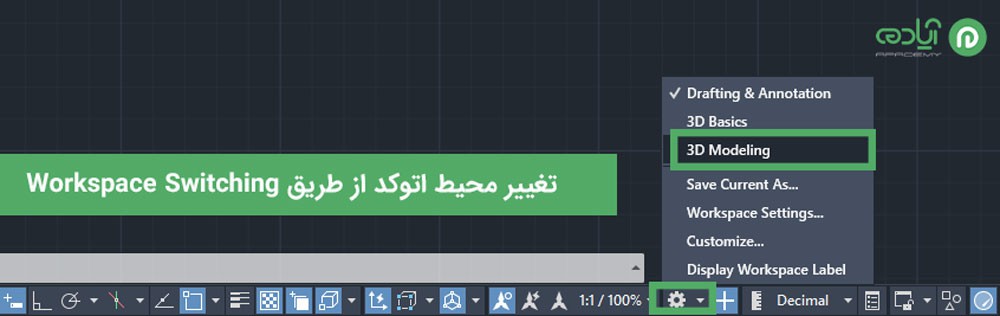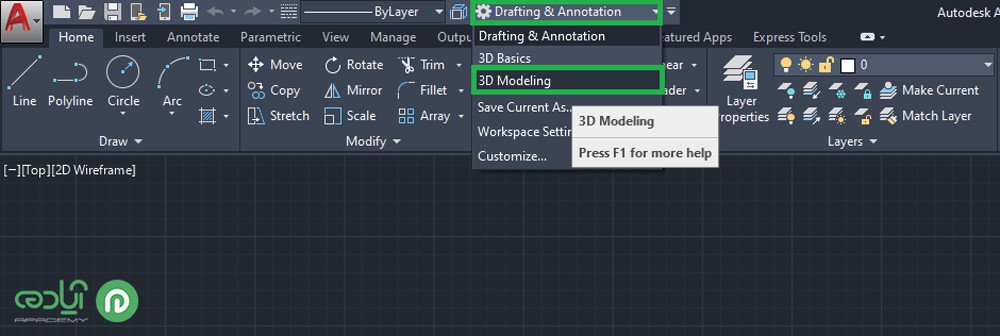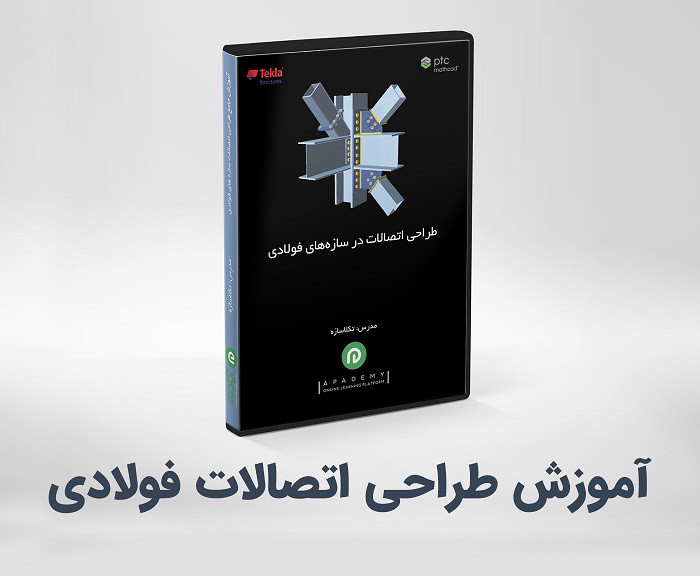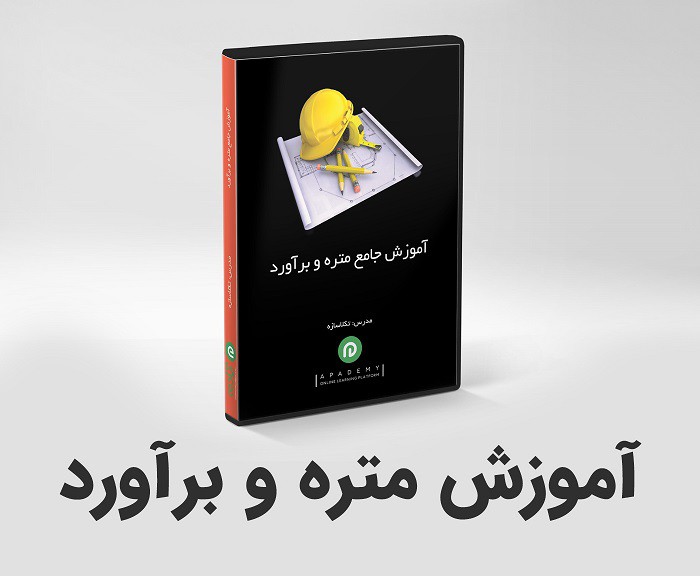آموزش تبدیل محیط دو بعدی به سه بعدی در اتوکد
بعضی از افراد فکر میکنند از نرم افزار اتوکد (AutoCAD) فقط برای انجام ترسیمات دو بعدی میتوانند استفاده کنند اما این نرمافزار امکان انجام ترسیمات در دو محیط دو بعدی و سه بعدی را برای کاربران خود فراهم کرده شما با آموزش نرمافزار اتوکد میتوانید علاوه بر انجام ترسیمات در محیط دو بعدی مانند ترسیم پلان و نقشههای خود در محیط سه بعدی نیز ترسیمات خود را مدلسازی کنید. برای انجام ترسیمات به صورت سه بعدی ابتدا باید محیط اتوکد خورا از محیط دو بعدی به سه بعدی تبدیل کنید که در این مقاله قصد داریم نحوه تبدیل محیط دوبعدی به محیط سه بعدی در اتوکد را به شما آموزش دهیم با ما همراه باشید. برای آموزش نرم افزار اتوکد میتوانید پکیج آموزش اتوکد را از سایت آپادمی تهیه کنید.

مقاله پیشنهادی: اتوکد چیست؟
تبدیل محیط دو بعدی به سه بعدی در اتوکد
برای تبدیل محیط اتوکد دو بعدی به محیط سه بعدی میتوانید از روش زیر که در ادامه به شما آموزش خواهیم داد استفاده کنید.
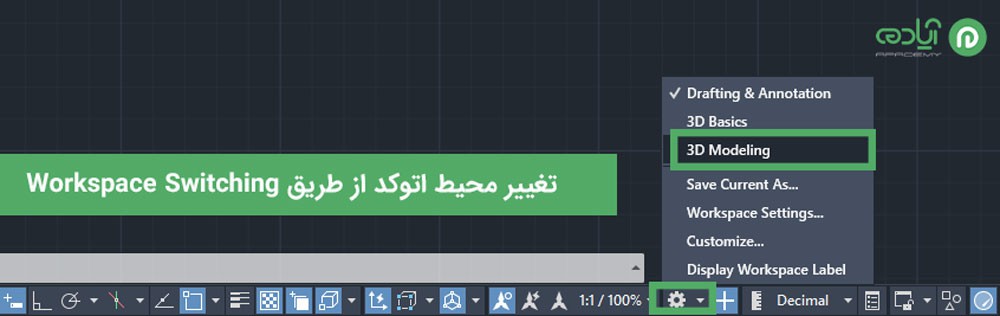
در این روش برای تبدیل محیط اتوکد میتوانید از قسمت پایین نرمافزار اتوکد در Workspace Switching و یا از قسمت بالای صفحه اتوکد خود رو Drafting & Annotation کلیک کنید و برای تبدیل محیط اتوکد خود به محیط سه بعدی با کلیک روی گزینه 3D Modeling محیط اتوکد خود را تغییر دهید و یا اگر در محیط سه بعدی بودید و قصد انجام ترسیمات سه بعدی را داشتید میتوانید از طریق این دو بخش با انتخاب گزینه Drafting & Annotation محیط اتوکد خود را به محیط دو بعدی تبدیل کنید.
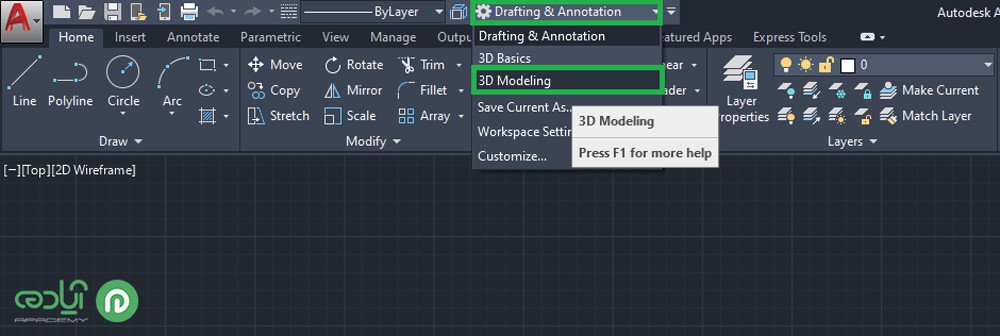
نکته:
در صورت عدم مشاهده دو گزینه Workspace Switching و یا Drafting & Annotation در محیط اتوکد میتوانید در پایین صفحه روی گزینه Customization از منوی بازشده گزینه Workspace Switching را انتخاب کنید تا برای شما در پایین صفحه به نمایش گذاشته شود و همچنین برای دسترسی به Drafting & Annotation روی Customize Quick Access Toolbar کلیک کنید و با انتخاب گزینه Drafting & Annotation آن را به منوی خود اضافه کنید.
مقاله پیشنهادی: تبدیل محیط اتوکد به اتوکد کلاسیک
تغییر زاویه دید در محیط دو سه بعدی در اتوکد
پس از تبدیل محیط اتوکد و انجام ترسیمات برای تغییر زاویه دید خود در اتوکد میتوانید از موس و کلید شیفت روی کیبورد خود استفاده کنید برای این کار باید دکمه اسکرول موس خود را با کلید Shift همزمان نگهدارید و زاویه دید خود را تغییر دهید حالا فرض کنید میخواهید محیط سه بعدی خود را به محیط دو بعدی تبدیل کنید برای این کار به غیر از روشهای قبلی میتوانید دستور Plan را تایپ و کلید اینتر را دوبار پشت سر هم بزنید تا به راحتی و خیلی سریع از حالت سه بعدی به حالت دو بعدی تغییر زاویه دهید.
مقاله پیشنهادی: ریست کردن تنظیمات اتوکد
امیدوارم از این مقاله لذت برده باشید. برای مشاهده مقالات و آموزشهای رایگان ما میتوانید وارد سایت آپادمی شوید و از آموزشها بهرمند شوید.